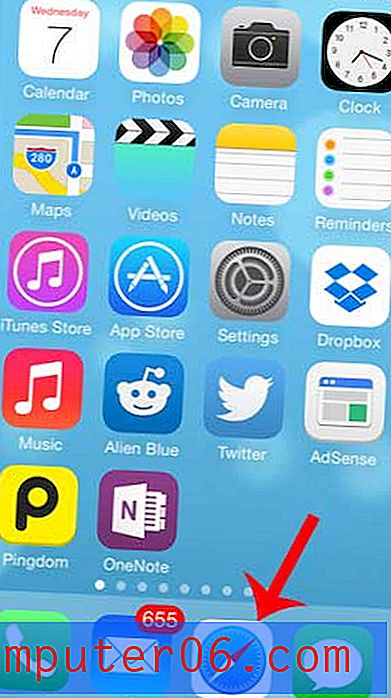Как да промените темата в Google Chrome
Използвали ли сте някога чужд компютър и техният Google Chrome изглежда по-различно от вашия? Или обичате да персонализирате външния вид на нещата на вашия компютър и търсите различен стил? Уеб магазинът на Google Chrome включва някои различни теми, които можете да инсталирате, за да промените начина, по който изглежда Chrome.
Нашият урок по-долу ще ви покаже как да инсталирате нова тема в Chrome и да преминете към нея. Това ще се отрази на външния вид на нещата във вашия браузър. Много от темите са безплатни и дори можете да отмените превключвателя, ако не ви харесва начина, по който изглежда. Затова продължете по-долу, за да видите как да промените темата в Google Chrome.
Как да получите нова тема в Google Chrome
Стъпките в тази статия бяха извършени във настолната версия на браузъра Google Chrome. Изпълнявайки стъпките в тази статия, ще отидете в магазина за теми на Chrome, ще изберете нова тема и ще я инсталирате на вашия компютър.
Стъпка 1: Отворете Google Chrome.
Стъпка 2: Щракнете върху бутона Персонализиране и управление на Google Chrome в горния десен ъгъл на прозореца.

Стъпка 3: Изберете опцията Настройки .
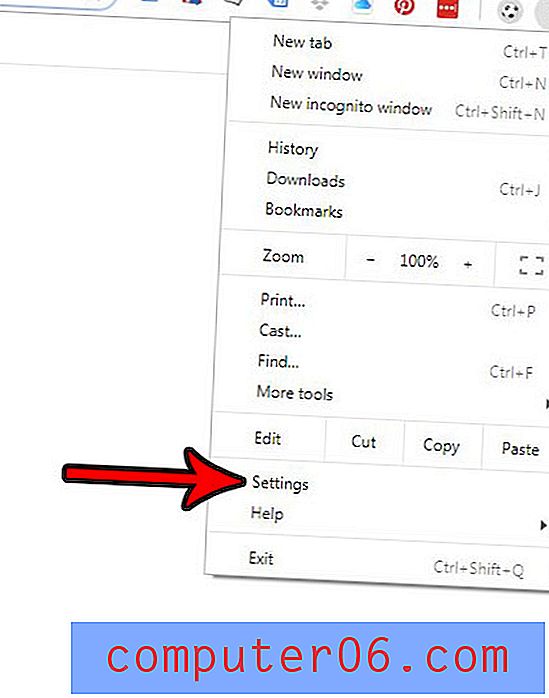
Стъпка 4: Щракнете върху бутона Теми в секцията „ Външен вид “ на менюто.
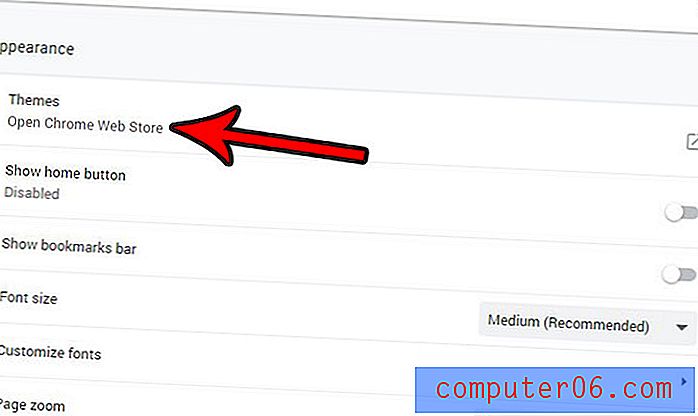
Стъпка 5: Намерете желаната от вас тема, след което щракнете върху нея.

Стъпка 6: Щракнете върху синия бутон Добавяне към Chrome в горната дясна част на прозореца.
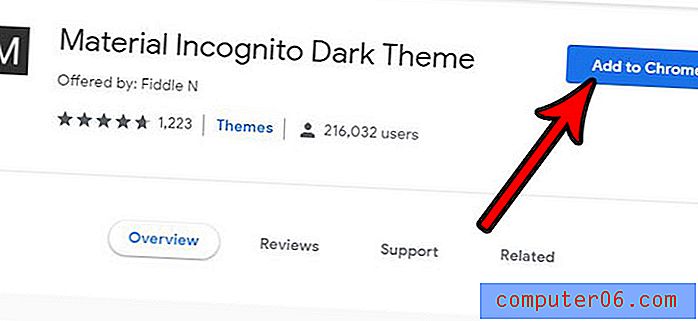
Темата ще се инсталира и превключи веднага. Ако не ви харесва начина, по който изглежда, можете да щракнете върху бутона Отмени в горната лява част на прозореца.
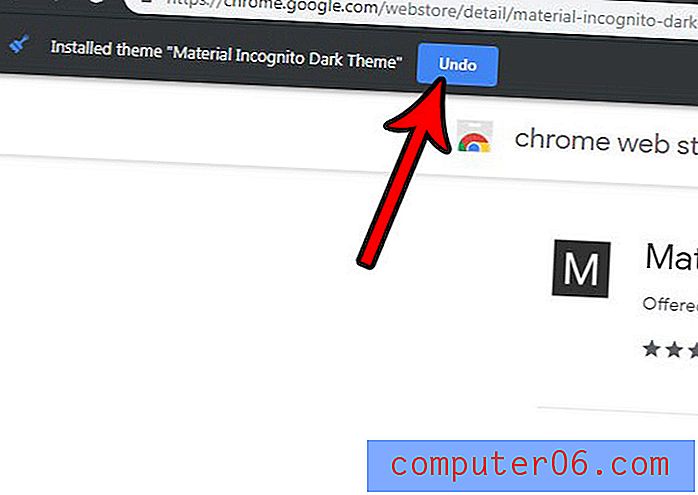
Инсталирано ли е разширението Google Hangouts в Chrome, но не го използвате или не искате? Разберете как да премахнете разширението Google Hangouts, ако вече нямате нужда от него.